如何监控局域网电脑
有什么方法控制局域网电脑
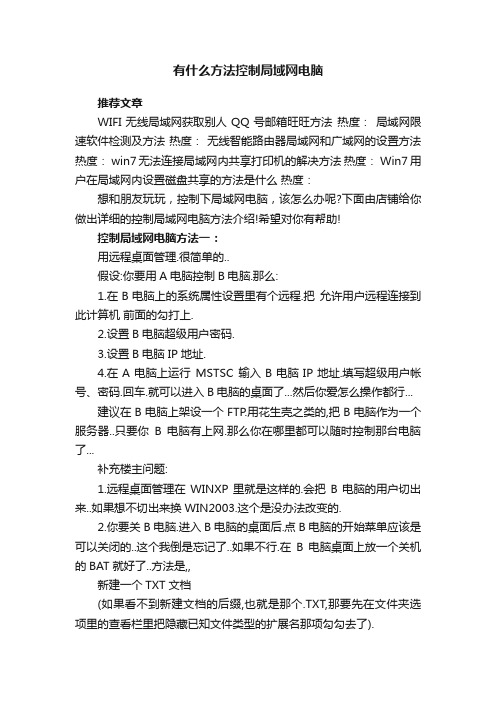
有什么方法控制局域网电脑推荐文章WIFI无线局域网获取别人QQ号邮箱旺旺方法热度:局域网限速软件检测及方法热度:无线智能路由器局域网和广域网的设置方法热度: win7无法连接局域网内共享打印机的解决方法热度: Win7用户在局域网内设置磁盘共享的方法是什么热度:想和朋友玩玩,控制下局域网电脑,该怎么办呢?下面由店铺给你做出详细的控制局域网电脑方法介绍!希望对你有帮助!控制局域网电脑方法一:用远程桌面管理.很简单的..假设:你要用A电脑控制B电脑.那么:1.在B电脑上的系统属性设置里有个远程.把允许用户远程连接到此计算机前面的勾打上.2.设置B电脑超级用户密码.3.设置B电脑 IP地址.4.在A电脑上运行MSTSC 输入B电脑IP地址.填写超级用户帐号、密码.回车.就可以进入B电脑的桌面了...然后你爱怎么操作都行...建议在B电脑上架设一个FTP.用花生壳之类的,把B电脑作为一个服务器..只要你B电脑有上网.那么你在哪里都可以随时控制那台电脑了...补充楼主问题:1.远程桌面管理在WINXP里就是这样的.会把B电脑的用户切出来..如果想不切出来换WIN2003.这个是没办法改变的.2.你要关B电脑.进入B电脑的桌面后.点B电脑的开始菜单应该是可以关闭的..这个我倒是忘记了..如果不行.在B电脑桌面上放一个关机的BAT就好了..方法是,,新建一个TXT文档(如果看不到新建文档的后缀,也就是那个.TXT,那要先在文件夹选项里的查看栏里把隐藏已知文件类型的扩展名那项勾勾去了).然后在文档里输入shutdown /s最后另存为关机.BAT 然后你只要双击保证可以关机.控制局域网电脑方法二:1. AnyView(网络警)网络监控系统2、局域网助手3、Easy网管4、局域网查看工具(LanSee)5、超级网管(SuperLANadmin)6、网络执法官那要用到网卡的LAN WAKE UP功能,在主板BIOS上打开。
如何实现局域网的视频监控与远程查看
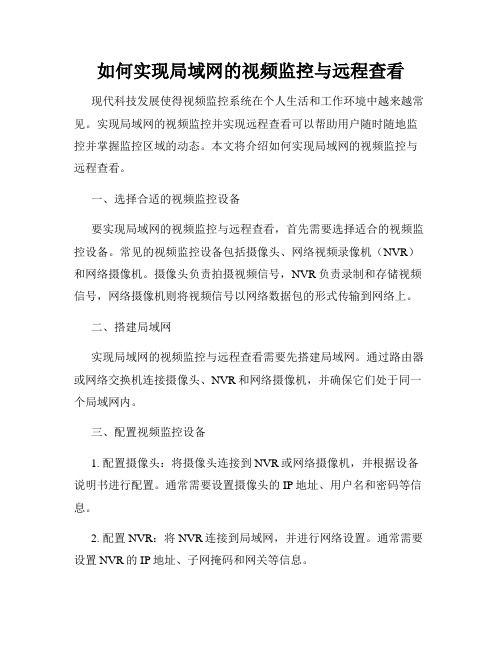
如何实现局域网的视频监控与远程查看现代科技发展使得视频监控系统在个人生活和工作环境中越来越常见。
实现局域网的视频监控并实现远程查看可以帮助用户随时随地监控并掌握监控区域的动态。
本文将介绍如何实现局域网的视频监控与远程查看。
一、选择合适的视频监控设备要实现局域网的视频监控与远程查看,首先需要选择适合的视频监控设备。
常见的视频监控设备包括摄像头、网络视频录像机(NVR)和网络摄像机。
摄像头负责拍摄视频信号,NVR负责录制和存储视频信号,网络摄像机则将视频信号以网络数据包的形式传输到网络上。
二、搭建局域网实现局域网的视频监控与远程查看需要先搭建局域网。
通过路由器或网络交换机连接摄像头、NVR和网络摄像机,并确保它们处于同一个局域网内。
三、配置视频监控设备1. 配置摄像头:将摄像头连接到NVR或网络摄像机,并根据设备说明书进行配置。
通常需要设置摄像头的IP地址、用户名和密码等信息。
2. 配置NVR:将NVR连接到局域网,并进行网络设置。
通常需要设置NVR的IP地址、子网掩码和网关等信息。
3. 配置网络摄像机:将网络摄像机连接到局域网,并进行网络设置。
通常需要设置摄像机的IP地址、端口号和访问权限等信息。
四、安装监控软件为了实现远程查看,需要在电脑或手机上安装监控软件。
常见的监控软件有海康威视、大华、宇视等品牌的监控客户端软件。
按照软件说明书安装软件,并根据提示进行配置。
五、进行远程查看配置1. 配置端口映射:为了使外部网络能够访问局域网内的监控设备,需要配置端口映射。
进入路由器的管理界面,根据设备说明书,将NVR或网络摄像机的端口映射到外部端口。
2. 配置动态域名解析(DDNS):由于家庭或办公室的公网IP地址可能是动态变化的,需要使用动态域名解析服务来实现远程访问。
在DDNS服务提供商处注册一个域名,并在路由器中配置DDNS账号信息。
3. 远程查看设置:在监控软件中进行远程查看设置。
根据软件说明书,输入DDNS域名、设备的用户名和密码等信息,完成设备的添加和远程查看配置。
如何设置局域网的网络监控
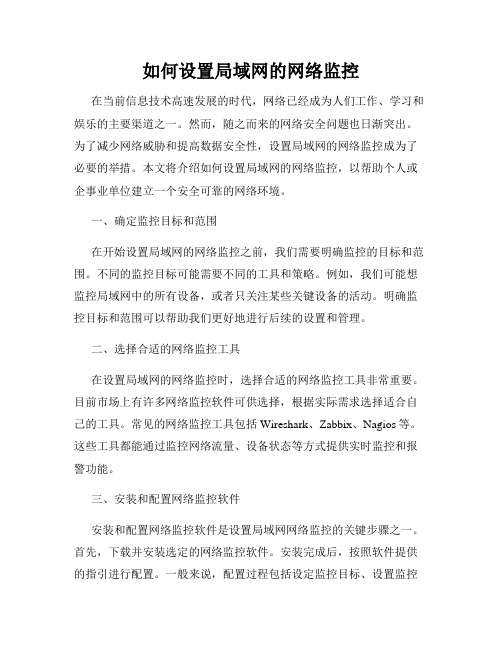
如何设置局域网的网络监控在当前信息技术高速发展的时代,网络已经成为人们工作、学习和娱乐的主要渠道之一。
然而,随之而来的网络安全问题也日渐突出。
为了减少网络威胁和提高数据安全性,设置局域网的网络监控成为了必要的举措。
本文将介绍如何设置局域网的网络监控,以帮助个人或企事业单位建立一个安全可靠的网络环境。
一、确定监控目标和范围在开始设置局域网的网络监控之前,我们需要明确监控的目标和范围。
不同的监控目标可能需要不同的工具和策略。
例如,我们可能想监控局域网中的所有设备,或者只关注某些关键设备的活动。
明确监控目标和范围可以帮助我们更好地进行后续的设置和管理。
二、选择合适的网络监控工具在设置局域网的网络监控时,选择合适的网络监控工具非常重要。
目前市场上有许多网络监控软件可供选择,根据实际需求选择适合自己的工具。
常见的网络监控工具包括Wireshark、Zabbix、Nagios等。
这些工具都能通过监控网络流量、设备状态等方式提供实时监控和报警功能。
三、安装和配置网络监控软件安装和配置网络监控软件是设置局域网网络监控的关键步骤之一。
首先,下载并安装选定的网络监控软件。
安装完成后,按照软件提供的指引进行配置。
一般来说,配置过程包括设定监控目标、设置监控规则、配置报警方式等。
在配置网络监控软件时,需要根据具体情况进行参数设置,确保监控系统能够准确地捕捉和分析网络活动。
四、设置访问控制和权限管理为了保护网络安全,设置访问控制和权限管理是不可或缺的一步。
通过限制网络资源的访问权限,可以防止未经授权的用户非法访问和操作网络服务。
在局域网的网络监控中,我们可以设置访问控制列表(ACL)来限制特定IP地址或MAC地址的访问。
此外,为每个用户分配唯一的用户名和密码,定期更改密码,以增加网络安全性。
五、建立日志记录和审计机制日志记录和审计是网络监控的重要环节。
通过记录网络活动日志,可以追踪和分析网络事件,及时发现异常行为。
在设置局域网的网络监控时,建立日志记录和审计机制非常有助于识别潜在的安全威胁和漏洞。
局域网内部电脑监控软件教你怎么监控公司员工电脑

越来越多的公司采用计算机管理公司内部的数据,由于计算机管理数据效率较高,而且很容易展示和分享内容,因此计算机硬盘成为很多公司的机密数据的载体。
然而这些机密数据常常处于危险状态,如果公司中出现内鬼,这些机密数据很有可能会被盗取,都有很多企业管理者来说,他们都在使用计算机监控。
公司管理者必须做好计算机监控才能够解决这一系列问题,那么公司可以监控员工电脑吗?如何实现局域网电脑监控?很多企业管理者心中都有一个焦点问题,那就是公司可以监控员工电脑吗?对此,从业多年的邓律师表示,在现实情况下,企业合法的监视和侵犯员工正当隐私权之间的界限很难划定。
我国到目前为止并没有相关的法律对此进行界定,也没有相关的判例。
目前已经有很多新型的监控软件,这些监控软件的出现都能够以不同角度解决公司管理者的担忧。
不同的监控软件,监控的类型也不同,有的监控软件在监控的过程中主要进行一系列桌面化的监控,简单来说就是通过录像程序把员工桌面的一举一动录像给企业管理者,企业管理者可以随时随地查看任何一台员工计算机的内容。
下面将给大家实例介绍如何监控公司员工电脑。
第一步:首先我们到网上搜索“LSC局域网屏幕监控系统”将其下载到电脑中并解压。
解压之后打开文件夹,将里面的控制端(老板端)安装到老板自己的电脑上,再将里面的被控端(员工端)安装到每个员工电脑上。
第二步:控制端安装完成并运行后在软件界面的标题栏上会显示一个本机IP,我们将这个本机IP用纸和笔将其记下来或者用手机拍照记录下来。
第三步:再到员工端电脑上用默认热键(Alt+L)将员工端软件界面设置出来,调出来之后在界面将老板端记录下来的IP设置IP地址栏中。
端口将设置默认的23101即可。
注:如果要监控多个员工电脑只要在每个员工电脑上都装好员工端软件,再将老板端的IP 地址设置到员工端软件窗口中。
但是每个员工端的端口号将不能设置一样,到时候老板端监控的是哪个员工就全靠这个端口号来区分。
第四步:再回到老板端电脑上,在老板端界面的左侧员工列表中右击,添加员工,再设置好你要想添加员工端的端口号就能开始监控(如有多个员工只要重复添加即可)。
如何在局域网中实现视频监控
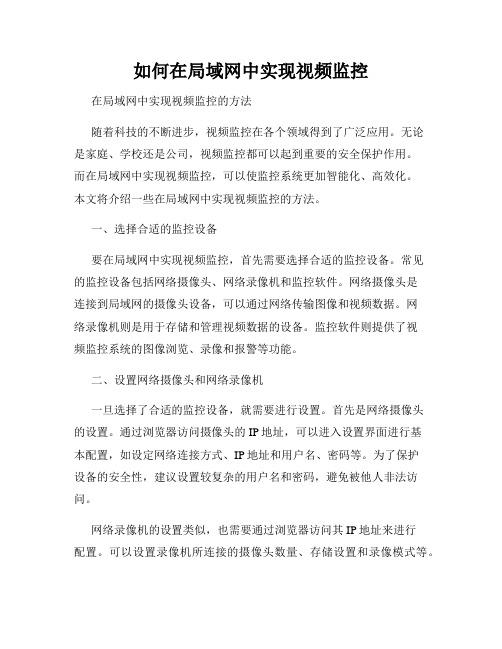
如何在局域网中实现视频监控在局域网中实现视频监控的方法随着科技的不断进步,视频监控在各个领域得到了广泛应用。
无论是家庭、学校还是公司,视频监控都可以起到重要的安全保护作用。
而在局域网中实现视频监控,可以使监控系统更加智能化、高效化。
本文将介绍一些在局域网中实现视频监控的方法。
一、选择合适的监控设备要在局域网中实现视频监控,首先需要选择合适的监控设备。
常见的监控设备包括网络摄像头、网络录像机和监控软件。
网络摄像头是连接到局域网的摄像头设备,可以通过网络传输图像和视频数据。
网络录像机则是用于存储和管理视频数据的设备。
监控软件则提供了视频监控系统的图像浏览、录像和报警等功能。
二、设置网络摄像头和网络录像机一旦选择了合适的监控设备,就需要进行设置。
首先是网络摄像头的设置。
通过浏览器访问摄像头的IP地址,可以进入设置界面进行基本配置,如设定网络连接方式、IP地址和用户名、密码等。
为了保护设备的安全性,建议设置较复杂的用户名和密码,避免被他人非法访问。
网络录像机的设置类似,也需要通过浏览器访问其IP地址来进行配置。
可以设置录像机所连接的摄像头数量、存储设置和录像模式等。
此外,还可以设置远程访问功能,以便在局域网外通过互联网实现视频监控。
三、配置监控软件在局域网中实现视频监控还需要配置监控软件。
监控软件一般提供图像浏览、录像、报警和远程访问等功能。
通过安装软件并进行简单设置,可以实现对网络摄像头和录像机的管理和控制。
使用监控软件,可以实施监控区域的巡航、预置位、智能分析等功能,提高监控效果和效率。
四、设置网络与防火墙在局域网中实现视频监控,网络的稳定性至关重要。
确保网络的带宽足够,能够支持高质量的视频传输。
同时,需要注意防火墙的设置。
有时防火墙会对视频监控系统进行干扰,造成视频传输中断或延迟。
因此,需要适当配置防火墙规则,确保视频监控系统的正常运行。
五、远程访问与手机监控在局域网中实现视频监控的另一个重要功能是远程访问和手机监控。
如何通过局域网实现远程监控系统
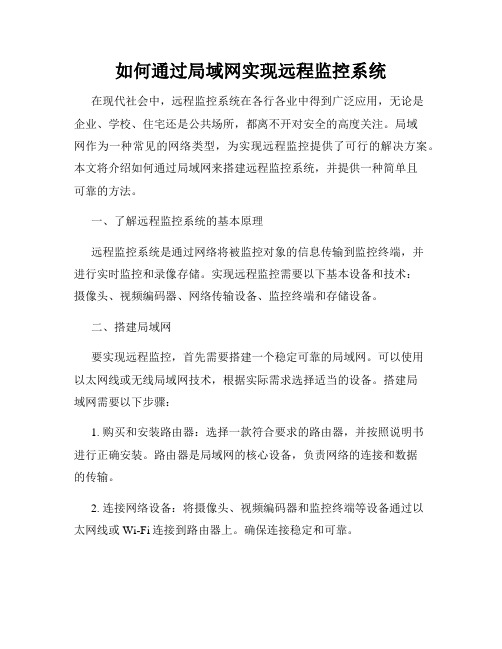
如何通过局域网实现远程监控系统在现代社会中,远程监控系统在各行各业中得到广泛应用,无论是企业、学校、住宅还是公共场所,都离不开对安全的高度关注。
局域网作为一种常见的网络类型,为实现远程监控提供了可行的解决方案。
本文将介绍如何通过局域网来搭建远程监控系统,并提供一种简单且可靠的方法。
一、了解远程监控系统的基本原理远程监控系统是通过网络将被监控对象的信息传输到监控终端,并进行实时监控和录像存储。
实现远程监控需要以下基本设备和技术:摄像头、视频编码器、网络传输设备、监控终端和存储设备。
二、搭建局域网要实现远程监控,首先需要搭建一个稳定可靠的局域网。
可以使用以太网线或无线局域网技术,根据实际需求选择适当的设备。
搭建局域网需要以下步骤:1. 购买和安装路由器:选择一款符合要求的路由器,并按照说明书进行正确安装。
路由器是局域网的核心设备,负责网络的连接和数据的传输。
2. 连接网络设备:将摄像头、视频编码器和监控终端等设备通过以太网线或Wi-Fi连接到路由器上。
确保连接稳定和可靠。
3. 配置网络参数:登录路由器管理界面,根据路由器说明书的指导,配置网络参数,如SSID、密码等。
确保网络安全可靠。
4.测试局域网连接:通过在不同设备上进行网络连接测试,确保局域网搭建成功,并且设备之间能够正常通信。
三、配置远程监控系统一旦局域网搭建完成,就可以开始配置远程监控系统。
配置远程监控系统需要以下步骤:1. 安装并配置摄像头:根据摄像头的说明书,正确安装摄像头,并通过以太网线或无线方式连接到局域网中。
使用摄像头提供的配置软件,对摄像头的参数进行设置,如分辨率、帧率、录像方式等。
2. 安装和配置视频编码器:如果摄像头不支持网络直接传输视频流,可以选择安装视频编码器。
视频编码器负责将模拟信号或数字信号转换为网络传输所需的码流。
根据视频编码器的说明书,正确安装并配置视频编码器。
3. 配置远程访问权:登录路由器管理界面,找到端口映射或虚拟服务器配置选项,将用于远程访问的端口映射到监控终端的IP地址上。
局域网控制多台电脑如何实现

局域网控制多台电脑如何实现局域网控制多台电脑是指企业管理人员能够在自己电脑上远程控制该局域网内的任意一台电脑,可以使用自己的鼠标及键盘像操作自己电脑一样操作别人的电脑。
其中“LSC局域网屏幕监控系统”就是这样一款集远程监控与远程控制于一体的管理软件,同时监控多台电脑时界面如下图所示:上图中可以看到管理人员能够在自己电脑上同时查看局域网内的16台电脑的屏幕,下面小编向大家演示如何远程控制局域网内的多台电脑。
1,先在网上搜索并下载“LSC局域网屏幕监控系统”,并对其进行解压。
然后在自己的电脑上安装上“LSC控制端(老板端).exe”,并在被监控电脑上安装上“LSC被控端(员工端).exe”。
2,在控制端电脑上点击“文件”“添加员工”菜单,“员工名称”处可以填写该员工的真实姓名(在监控了多台电脑后,可以通过该员工姓名知道该屏幕是哪位员工的屏幕),端口号使用默认的23101即可(注意在被控端上设置的端口号要与这里设置的端口号一样才可以成功连接)。
3,此时在界面上可以看到显示的是“员工1--未连接”,在下图窗口的标题栏上可以看到一个IP地址,我们需要记住这个IP地址(下图中为192.168.1.106),因为我们需要把这个IP 地址输入到被控端软件上。
4,接下来在安装好了LSC被控端的员工电脑上按热键Alt+L调出被控端软件,在第一个文本框中我们需要输入控制端电脑的IP地址,即上一步中我们看到的192.168.1.106,端口号设置为前面步骤中添加员工时设置的端口号(即23101)。
设置好后点击“确定”按钮。
5,我们再次回到控制端电脑上,此时我们就可以实时监控该员工电脑屏幕了,并且在屏幕上可以看到“开启远程控制”的按钮,点击该按钮后,我们就可以远程控制这台电脑了。
6,局域网控制多台电脑的话,我们只需要在其它想被我们控制的电脑上均安装上LSC被控端软件,并在控制端电脑上多次进行“添加员工”操作即可实现,同时监控多台电脑时界面如下所示:7,我们在同时监控局域网内多台电脑时,界面上是看不到“开启远程控制”按钮的,但我们可以点击“视图”“仅监控选中的部门或选中的员工”菜单,然后选中一台想控制的电脑,这样整个软件界面上只会监控这一台电脑,此时我们也就可以看到“开启远程控制”按钮了。
怎么监控局域网用户上网内容
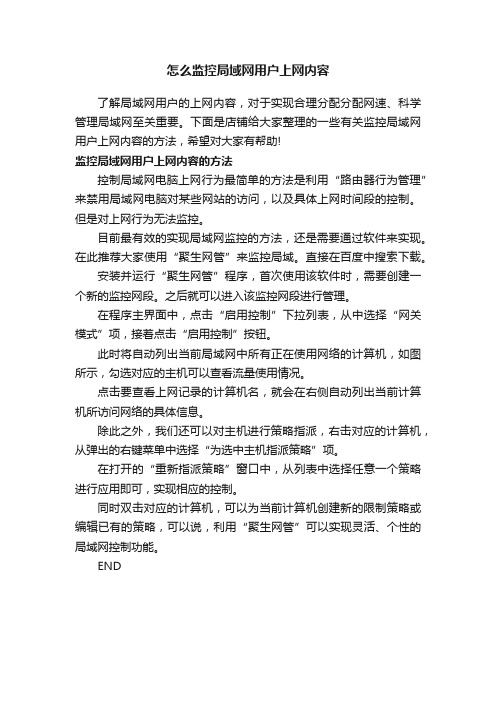
怎么监控局域网用户上网内容
了解局域网用户的上网内容,对于实现合理分配分配网速、科学管理局域网至关重要。
下面是店铺给大家整理的一些有关监控局域网用户上网内容的方法,希望对大家有帮助!
监控局域网用户上网内容的方法
控制局域网电脑上网行为最简单的方法是利用“路由器行为管理”来禁用局域网电脑对某些网站的访问,以及具体上网时间段的控制。
但是对上网行为无法监控。
目前最有效的实现局域网监控的方法,还是需要通过软件来实现。
在此推荐大家使用“聚生网管”来监控局域。
直接在百度中搜索下载。
安装并运行“聚生网管”程序,首次使用该软件时,需要创建一个新的监控网段。
之后就可以进入该监控网段进行管理。
在程序主界面中,点击“启用控制”下拉列表,从中选择“网关模式”项,接着点击“启用控制”按钮。
此时将自动列出当前局域网中所有正在使用网络的计算机,如图所示,勾选对应的主机可以查看流量使用情况。
点击要查看上网记录的计算机名,就会在右侧自动列出当前计算机所访问网络的具体信息。
除此之外,我们还可以对主机进行策略指派,右击对应的计算机,从弹出的右键菜单中选择“为选中主机指派策略”项。
在打开的“重新指派策略”窗口中,从列表中选择任意一个策略进行应用即可,实现相应的控制。
同时双击对应的计算机,可以为当前计算机创建新的限制策略或编辑已有的策略,可以说,利用“聚生网管”可以实现灵活、个性的局域网控制功能。
END。
跨网段局域网联机监控的方法

跨网段局域网联机监控的方法如今网上有很多局域网监控软件可以监控同一网段之间的电脑,但是对于跨网段或者多网段的电脑就可能就束手无策了。
掌控局域网监控软件教你控制多网段电脑。
下面是店铺为大家整理的关于跨网段局域网联机监控的方法,一起来看看吧!跨网段局域网联机监控的方法局域网监控软件如何跨网段进行电脑监控?对于一些中小型公司来说,由于规模不大,可能所有电脑直接组成一个简单的局域网,根本不涉及跨网段多网段局域网电脑监控问题;但是对于一些大型的企事业单位来说,出于安全或者管理方面的考虑,会对单位设备进行vlan划分,将其划分为不同的网段,此时,如何跨网段进行电脑通讯,监控管理,就成了管理者不得不考虑的问题。
一般的局域网监控软件可以监控同一网段的电脑,但是对于跨网段多网段的设备就束手无策了。
掌控局域网监控软件教你控制多网段电脑。
掌控局域网软件使用方法:第一,下载掌控局域网监控软件,分别安装控制端与被控端。
(如下图一所示)第二,使用U盾里配置的账号登陆被控端。
(如下图二所示)第三,插入U盾,使用U盾里配置的账号登录控制端,登陆成功即可控制同一个网段的被控端。
(如下图三所示)第四,若安装的被控端与控制端不在一个网段,需要进行跨网段或者多网段监控时,就需要设置主动连接主机,自动上线功能了。
在主动连接主机空白处右键-添加主机(如下图四所示)第五,在主机名称处填写方便记忆的被控端名称,主机ip处填写被控端固定ip即可。
(如下图五所示)7掌控局域网监控软件是专门用于内网管理的局域网监控软件,除了可以对局域网的电脑进行隐蔽监控外,还具有远程文件管理,批量电脑管理,屏幕墙等功能,兼具监控功能、远程控制功能和管理功能,是企业管理局域网的不二选择。
要怎么控制局域网内的电脑上网的方法
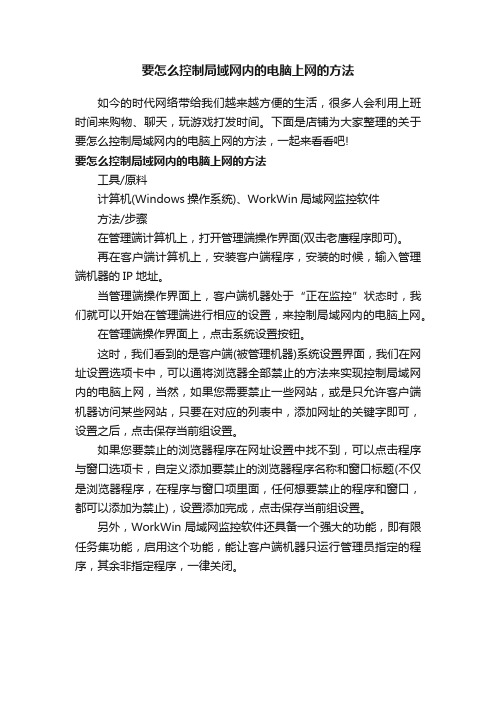
要怎么控制局域网内的电脑上网的方法
如今的时代网络带给我们越来越方便的生活,很多人会利用上班时间来购物、聊天,玩游戏打发时间。
下面是店铺为大家整理的关于要怎么控制局域网内的电脑上网的方法,一起来看看吧!
要怎么控制局域网内的电脑上网的方法
工具/原料
计算机(Windows操作系统)、WorkWin局域网监控软件
方法/步骤
在管理端计算机上,打开管理端操作界面(双击老鹰程序即可)。
再在客户端计算机上,安装客户端程序,安装的时候,输入管理端机器的IP地址。
当管理端操作界面上,客户端机器处于“正在监控”状态时,我们就可以开始在管理端进行相应的设置,来控制局域网内的电脑上网。
在管理端操作界面上,点击系统设置按钮。
这时,我们看到的是客户端(被管理机器)系统设置界面,我们在网址设置选项卡中,可以通将浏览器全部禁止的方法来实现控制局域网内的电脑上网,当然,如果您需要禁止一些网站,或是只允许客户端机器访问某些网站,只要在对应的列表中,添加网址的关键字即可,设置之后,点击保存当前组设置。
如果您要禁止的浏览器程序在网址设置中找不到,可以点击程序与窗口选项卡,自定义添加要禁止的浏览器程序名称和窗口标题(不仅是浏览器程序,在程序与窗口项里面,任何想要禁止的程序和窗口,都可以添加为禁止),设置添加完成,点击保存当前组设置。
另外,WorkWin局域网监控软件还具备一个强大的功能,即有限任务集功能,启用这个功能,能让客户端机器只运行管理员指定的程序,其余非指定程序,一律关闭。
局域网的管理和监控工具有哪些
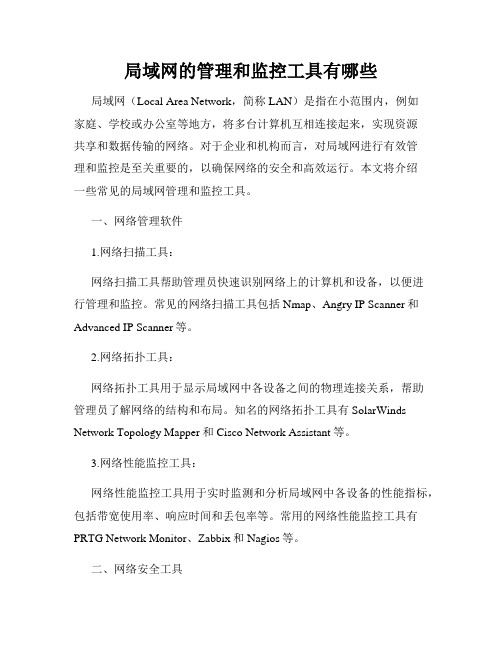
局域网的管理和监控工具有哪些局域网(Local Area Network,简称LAN)是指在小范围内,例如家庭、学校或办公室等地方,将多台计算机互相连接起来,实现资源共享和数据传输的网络。
对于企业和机构而言,对局域网进行有效管理和监控是至关重要的,以确保网络的安全和高效运行。
本文将介绍一些常见的局域网管理和监控工具。
一、网络管理软件1.网络扫描工具:网络扫描工具帮助管理员快速识别网络上的计算机和设备,以便进行管理和监控。
常见的网络扫描工具包括Nmap、Angry IP Scanner和Advanced IP Scanner等。
2.网络拓扑工具:网络拓扑工具用于显示局域网中各设备之间的物理连接关系,帮助管理员了解网络的结构和布局。
知名的网络拓扑工具有SolarWinds Network Topology Mapper和Cisco Network Assistant等。
3.网络性能监控工具:网络性能监控工具用于实时监测和分析局域网中各设备的性能指标,包括带宽使用率、响应时间和丢包率等。
常用的网络性能监控工具有PRTG Network Monitor、Zabbix和Nagios等。
二、网络安全工具1.防火墙:防火墙是一种网络安全设备,用于监控和管理网络流量,保护局域网内的计算机免受恶意攻击和未经授权的访问。
常见的防火墙解决方案包括硬件防火墙和软件防火墙,例如Cisco ASA和pfSense等。
2.入侵检测系统(IDS)和入侵防御系统(IPS):IDS和IPS是用于监控和阻止网络中的入侵行为的安全工具。
IDS 主要用于实时检测和报告潜在的攻击,而IPS除了检测还可以主动阻断入侵。
知名的IDS/IPS解决方案有Snort和Suricata等。
3.安全信息与事件管理系统(SIEM):SIEM系统用于收集、分析和报告网络中的安全事件和日志信息,帮助管理员及时发现和应对潜在的威胁。
常见的SIEM工具包括Splunk和IBM QRadar等。
如何通过网络监控工具实时监测局域网运行状态

如何通过网络监控工具实时监测局域网运行状态网络监控工具在现代企业和机构中扮演着至关重要的角色,通过实时监测局域网运行状态,可确保网络的安全性和稳定性。
本文将介绍如何通过网络监控工具来实现实时监测局域网运行状态,并提供一些实用的技巧和建议。
一、网络监控工具的选择选择合适的网络监控工具是实时监测局域网运行状态的关键。
市面上有许多网络监控工具可供选择,如Zabbix、Nagios、Cacti等。
在选择网络监控工具时,需要考虑以下几个因素:1. 功能丰富度:确保网络监控工具具备实时监测、数据分析、自动告警等功能,以满足不同的监控需求。
2. 界面友好度:网络监控工具应提供直观、易于操作的用户界面,以便管理员能够轻松地进行配置和管理。
3. 支持性能扩展:网络监控工具应支持并发监控多个设备,以满足不同规模网络的需求。
二、网络监控工具的配置在选择合适的网络监控工具后,需要进行相应的配置来实现实时监测局域网运行状态。
1. 添加设备:首先,需要将需要监控的设备添加到网络监控工具中。
这些设备可以是交换机、路由器、服务器等。
在添加设备时,需要提供设备的IP地址、SNMP团体名等必要信息。
2. 设置监测项:网络监控工具提供了各种监测项,可用于监测设备的状态。
管理员需要选择适当的监测项来监控设备的CPU利用率、带宽利用率、内存使用情况等。
3. 配置告警规则:网络监控工具可以通过配置告警规则,及时通知管理员网络出现异常。
管理员可以设置阈值,当设备的某个参数超过阈值时,网络监控工具将发送告警通知。
三、实时监测局域网运行状态的技巧为了确保实时监测局域网运行状态的有效性,以下是一些实用的技巧:1. 设定合理的刷新间隔:刷新间隔是指网络监控工具从设备获取数据的时间间隔。
过长的刷新间隔可能导致监测数据滞后,过短的刷新间隔则会增加对网络资源的负载。
管理员需要根据具体情况设定合理的刷新间隔。
2. 使用图表展示数据:网络监控工具通常提供图表功能,可以直观地展示监测数据的变化趋势。
如何对局域网进行监测
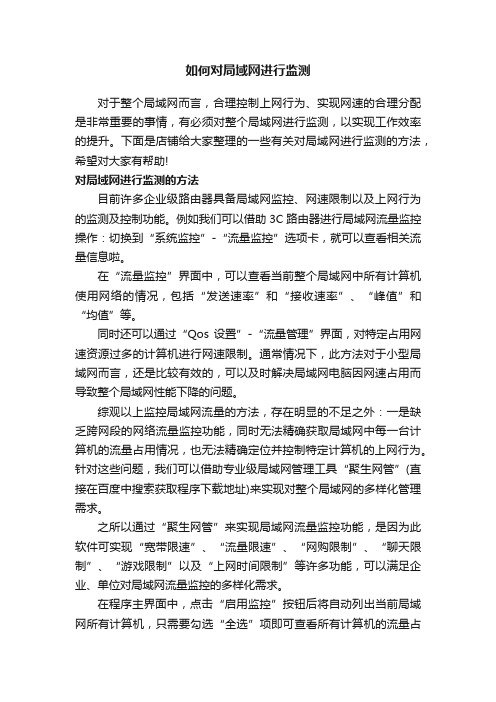
如何对局域网进行监测对于整个局域网而言,合理控制上网行为、实现网速的合理分配是非常重要的事情,有必须对整个局域网进行监测,以实现工作效率的提升。
下面是店铺给大家整理的一些有关对局域网进行监测的方法,希望对大家有帮助!对局域网进行监测的方法目前许多企业级路由器具备局域网监控、网速限制以及上网行为的监测及控制功能。
例如我们可以借助3C路由器进行局域网流量监控操作:切换到“系统监控”-“流量监控”选项卡,就可以查看相关流量信息啦。
在“流量监控”界面中,可以查看当前整个局域网中所有计算机使用网络的情况,包括“发送速率”和“接收速率”、“峰值”和“均值”等。
同时还可以通过“Qos设置”-“流量管理”界面,对特定占用网速资源过多的计算机进行网速限制。
通常情况下,此方法对于小型局域网而言,还是比较有效的,可以及时解决局域网电脑因网速占用而导致整个局域网性能下降的问题。
综观以上监控局域网流量的方法,存在明显的不足之外:一是缺乏跨网段的网络流量监控功能,同时无法精确获取局域网中每一台计算机的流量占用情况,也无法精确定位并控制特定计算机的上网行为。
针对这些问题,我们可以借助专业级局域网管理工具“聚生网管”(直接在百度中搜索获取程序下载地址)来实现对整个局域网的多样化管理需求。
之所以通过“聚生网管”来实现局域网流量监控功能,是因为此软件可实现“宽带限速”、“流量限速”、“网购限制”、“聊天限制”、“游戏限制”以及“上网时间限制”等许多功能,可以满足企业、单位对局域网流量监控的多样化需求。
在程序主界面中,点击“启用监控”按钮后将自动列出当前局域网所有计算机,只需要勾选“全选”项即可查看所有计算机的流量占用情况。
聚生网管最强大的功能在于“策略”管理与分配方面,在“配置策略”界面中,除了系统本身预设的几种相对常用的策略外,我们还可以根据自己的需要进行创建新策略操作。
策略的功能涉及“普通下载限制”、“网购限制”、“上网时间限制”以及“P2P下载限制”、“网盘访问限制”以及“聊天限制”等许多与局域网上网行为相关的策略。
局域网屏幕监控
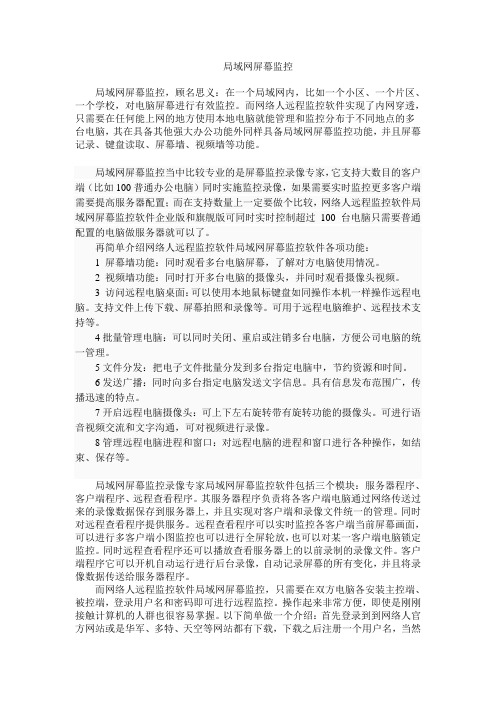
局域网屏幕监控局域网屏幕监控,顾名思义:在一个局域网内,比如一个小区、一个片区、一个学校,对电脑屏幕进行有效监控。
而网络人远程监控软件实现了内网穿透,只需要在任何能上网的地方使用本地电脑就能管理和监控分布于不同地点的多台电脑,其在具备其他强大办公功能外同样具备局域网屏幕监控功能,并且屏幕记录、键盘读取、屏幕墙、视频墙等功能。
局域网屏幕监控当中比较专业的是屏幕监控录像专家,它支持大数目的客户端(比如100普通办公电脑)同时实施监控录像,如果需要实时监控更多客户端需要提高服务器配置;而在支持数量上一定要做个比较,网络人远程监控软件局域网屏幕监控软件企业版和旗舰版可同时实时控制超过100台电脑只需要普通配置的电脑做服务器就可以了。
再简单介绍网络人远程监控软件局域网屏幕监控软件各项功能:1 屏幕墙功能:同时观看多台电脑屏幕,了解对方电脑使用情况。
2 视频墙功能:同时打开多台电脑的摄像头,并同时观看摄像头视频。
3 访问远程电脑桌面:可以使用本地鼠标键盘如同操作本机一样操作远程电脑。
支持文件上传下载、屏幕拍照和录像等。
可用于远程电脑维护、远程技术支持等。
4批量管理电脑:可以同时关闭、重启或注销多台电脑,方便公司电脑的统一管理。
5文件分发:把电子文件批量分发到多台指定电脑中,节约资源和时间。
6发送广播:同时向多台指定电脑发送文字信息。
具有信息发布范围广,传播迅速的特点。
7开启远程电脑摄像头:可上下左右旋转带有旋转功能的摄像头。
可进行语音视频交流和文字沟通,可对视频进行录像。
8管理远程电脑进程和窗口:对远程电脑的进程和窗口进行各种操作,如结束、保存等。
局域网屏幕监控录像专家局域网屏幕监控软件包括三个模块:服务器程序、客户端程序、远程查看程序。
其服务器程序负责将各客户端电脑通过网络传送过来的录像数据保存到服务器上,并且实现对客户端和录像文件统一的管理。
同时对远程查看程序提供服务。
远程查看程序可以实时监控各客户端当前屏幕画面,可以进行多客户端小图监控也可以进行全屏轮放,也可以对某一客户端电脑锁定监控。
如何在局域网中实现远程监测
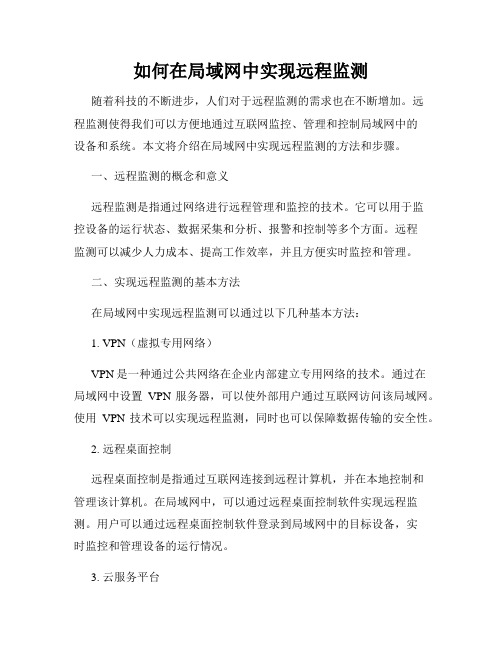
如何在局域网中实现远程监测随着科技的不断进步,人们对于远程监测的需求也在不断增加。
远程监测使得我们可以方便地通过互联网监控、管理和控制局域网中的设备和系统。
本文将介绍在局域网中实现远程监测的方法和步骤。
一、远程监测的概念和意义远程监测是指通过网络进行远程管理和监控的技术。
它可以用于监控设备的运行状态、数据采集和分析、报警和控制等多个方面。
远程监测可以减少人力成本、提高工作效率,并且方便实时监控和管理。
二、实现远程监测的基本方法在局域网中实现远程监测可以通过以下几种基本方法:1. VPN(虚拟专用网络)VPN是一种通过公共网络在企业内部建立专用网络的技术。
通过在局域网中设置VPN服务器,可以使外部用户通过互联网访问该局域网。
使用VPN技术可以实现远程监测,同时也可以保障数据传输的安全性。
2. 远程桌面控制远程桌面控制是指通过互联网连接到远程计算机,并在本地控制和管理该计算机。
在局域网中,可以通过远程桌面控制软件实现远程监测。
用户可以通过远程桌面控制软件登录到局域网中的目标设备,实时监控和管理设备的运行情况。
3. 云服务平台利用云服务平台,可以通过互联网连接到云端的服务器,并通过该服务器实现对局域网中设备的远程监测。
云服务平台提供了远程监测的基础设施和功能,用户只需通过网页或移动端应用程序即可方便地远程监测和管理局域网中的设备。
三、在局域网中实现远程监测的步骤实现远程监测的步骤可以总结为以下几个关键步骤:1. 确定监测目标:明确需要监测的设备或系统,并了解其所需监测的参数和功能。
2. 设置网络连接:根据实际情况选择合适的网络连接方式,如有公网IP可以直接使用,如果没有公网IP,可以使用VPN或者内网穿透等技术。
3. 配置设备和网络:根据监测目标的需求和监测方法,对局域网中的设备进行配置和设置,确保其能够正常工作并与外部网络连接。
4. 部署远程监测系统:根据选择的远程监测方法,部署相应的软件或硬件系统,建立起远程监测的基础设施。
监控局域网电脑的方法
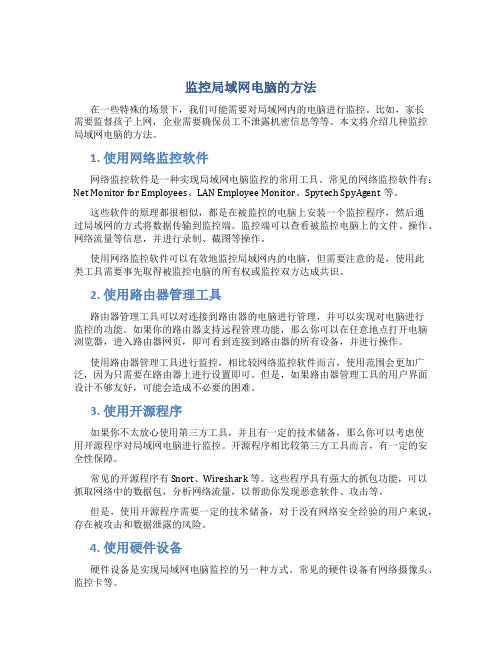
监控局域网电脑的方法在一些特殊的场景下,我们可能需要对局域网内的电脑进行监控。
比如,家长需要监督孩子上网,企业需要确保员工不泄露机密信息等等。
本文将介绍几种监控局域网电脑的方法。
1. 使用网络监控软件网络监控软件是一种实现局域网电脑监控的常用工具。
常见的网络监控软件有:Net Monitor for Employees、LAN Employee Monitor、Spytech SpyAgent等。
这些软件的原理都很相似,都是在被监控的电脑上安装一个监控程序,然后通过局域网的方式将数据传输到监控端。
监控端可以查看被监控电脑上的文件、操作、网络流量等信息,并进行录制、截图等操作。
使用网络监控软件可以有效地监控局域网内的电脑,但需要注意的是,使用此类工具需要事先取得被监控电脑的所有权或监控双方达成共识。
2. 使用路由器管理工具路由器管理工具可以对连接到路由器的电脑进行管理,并可以实现对电脑进行监控的功能。
如果你的路由器支持远程管理功能,那么你可以在任意地点打开电脑浏览器,进入路由器网页,即可看到连接到路由器的所有设备,并进行操作。
使用路由器管理工具进行监控,相比较网络监控软件而言,使用范围会更加广泛,因为只需要在路由器上进行设置即可。
但是,如果路由器管理工具的用户界面设计不够友好,可能会造成不必要的困难。
3. 使用开源程序如果你不太放心使用第三方工具,并且有一定的技术储备,那么你可以考虑使用开源程序对局域网电脑进行监控。
开源程序相比较第三方工具而言,有一定的安全性保障。
常见的开源程序有 Snort、Wireshark 等。
这些程序具有强大的抓包功能,可以抓取网络中的数据包,分析网络流量,以帮助你发现恶意软件、攻击等。
但是,使用开源程序需要一定的技术储备,对于没有网络安全经验的用户来说,存在被攻击和数据泄露的风险。
4. 使用硬件设备硬件设备是实现局域网电脑监控的另一种方式。
常见的硬件设备有网络摄像头、监控卡等。
如何实现局域网内的网络监控
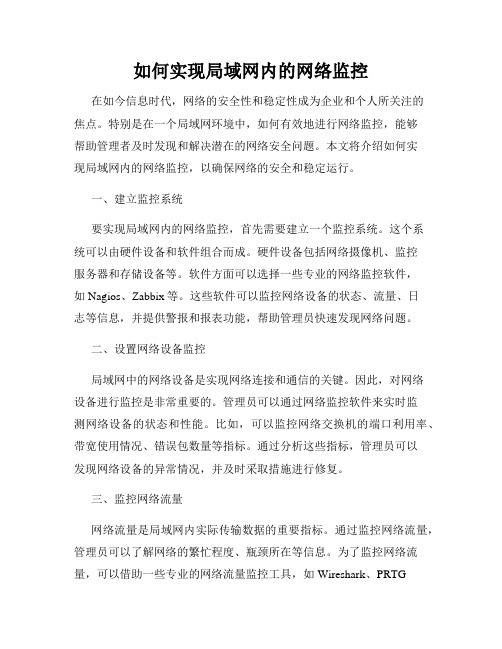
如何实现局域网内的网络监控在如今信息时代,网络的安全性和稳定性成为企业和个人所关注的焦点。
特别是在一个局域网环境中,如何有效地进行网络监控,能够帮助管理者及时发现和解决潜在的网络安全问题。
本文将介绍如何实现局域网内的网络监控,以确保网络的安全和稳定运行。
一、建立监控系统要实现局域网内的网络监控,首先需要建立一个监控系统。
这个系统可以由硬件设备和软件组合而成。
硬件设备包括网络摄像机、监控服务器和存储设备等。
软件方面可以选择一些专业的网络监控软件,如Nagios、Zabbix等。
这些软件可以监控网络设备的状态、流量、日志等信息,并提供警报和报表功能,帮助管理员快速发现网络问题。
二、设置网络设备监控局域网中的网络设备是实现网络连接和通信的关键。
因此,对网络设备进行监控是非常重要的。
管理员可以通过网络监控软件来实时监测网络设备的状态和性能。
比如,可以监控网络交换机的端口利用率、带宽使用情况、错误包数量等指标。
通过分析这些指标,管理员可以发现网络设备的异常情况,并及时采取措施进行修复。
三、监控网络流量网络流量是局域网内实际传输数据的重要指标。
通过监控网络流量,管理员可以了解网络的繁忙程度、瓶颈所在等信息。
为了监控网络流量,可以借助一些专业的网络流量监控工具,如Wireshark、PRTGNetwork Monitor等。
这些工具可以监控各个主机的流量使用情况,包括上传和下载流量、流量趋势等,并提供实时报表和图表,帮助管理员更好地了解网络流量状况。
四、监测网络连接和活动日志当局域网内的计算机出现异常情况时,连接和活动日志是非常重要的证据。
网络监控系统需要能够实时监测局域网内的连接情况和活动日志。
通过监测连接情况,管理员可以了解局域网内每台计算机的连接状态、连接的目标和端口等信息。
而活动日志可以记录每台计算机的操作行为、登录记录、安全事件等重要信息。
通过分析这些日志,管理员可以发现异常行为,如未授权的访问、病毒攻击等,并及时采取措施防范风险。
局域网屏幕监控
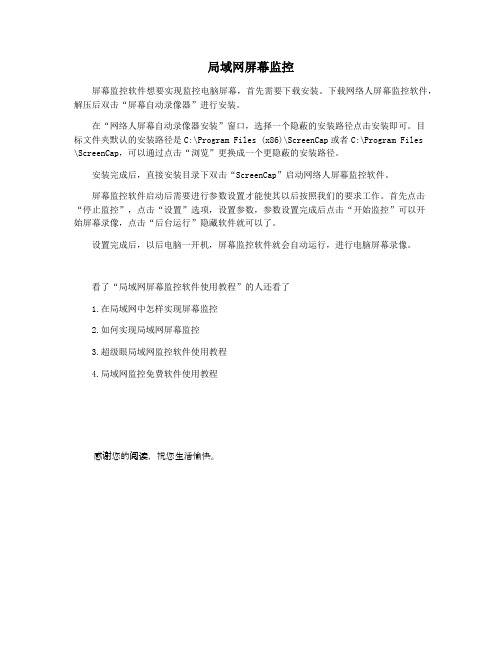
局域网屏幕监控
屏幕监控软件想要实现监控电脑屏幕,首先需要下载安装。
下载网络人屏幕监控软件,解压后双击“屏幕自动录像器”进行安装。
在“网络人屏幕自动录像器安装”窗口,选择一个隐蔽的安装路径点击安装即可。
目
标文件夹默认的安装路径是C:\Program Files (x86)\ScreenCap或者C:\Program Files \ScreenCap,可以通过点击“浏览”更换成一个更隐蔽的安装路径。
安装完成后,直接安装目录下双击“ScreenCap”启动网络人屏幕监控软件。
屏幕监控软件启动后需要进行参数设置才能使其以后按照我们的要求工作。
首先点击“停止监控”,点击“设置”选项,设置参数,参数设置完成后点击“开始监控”可以开
始屏幕录像,点击“后台运行”隐藏软件就可以了。
设置完成后,以后电脑一开机,屏幕监控软件就会自动运行,进行电脑屏幕录像。
看了“局域网屏幕监控软件使用教程”的人还看了
1.在局域网中怎样实现屏幕监控
2.如何实现局域网屏幕监控
3.超级眼局域网监控软件使用教程
4.局域网监控免费软件使用教程
感谢您的阅读,祝您生活愉快。
- 1、下载文档前请自行甄别文档内容的完整性,平台不提供额外的编辑、内容补充、找答案等附加服务。
- 2、"仅部分预览"的文档,不可在线预览部分如存在完整性等问题,可反馈申请退款(可完整预览的文档不适用该条件!)。
- 3、如文档侵犯您的权益,请联系客服反馈,我们会尽快为您处理(人工客服工作时间:9:00-18:30)。
本文整理于网络,仅供阅读参考
如何监控局域网电脑
监控局域网电脑方法
下载“lsc局域网屏幕监控系统”软件,可在百度中搜索该软件并进行下载。
在控制端电脑上安装“lsc控制端(老板端).exe”,安装完成后界面如下图所示,我们需要记住标题栏上显示的ip地址,从下图可以看出来,本机ip地址为192.168.1.105
点击菜单“文件”-“添加员工”,直接使用默认的参数,点击确定按钮。
界面如下图所示,此时可以看到界面上显示的是“员工1 - 未连接”,这是因为我们还没有安装被控端软件。
在被控电脑上安装“lsc被控端(员工端).exe”,安装完成后,按热键alt+l调出主界面,在窗口上的第一个文本框中输入第2步我们记下来的ip地址(也就是控制端电脑的ip地址),端口号用默认的23101即可,设置完成后点击“确定”按钮。
回到控制端电脑上,我们可以看到,此时我们已经可以在该电脑上实时监控到被控端电脑的屏幕了。
如下图所示:重复以上的添加员工及安装被控端的操作,可以实现同时监控多台电脑屏幕的功能,同时监控局域网内多台电脑时,界面如下图所示:。
